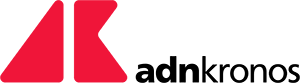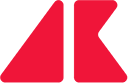Anche voi colpiti dal fastidioso bug che causa il crash di Windows 10 ogni volta che provate ad inviare un documento ad una stampante di rete? È un bug noto causato dagli ultimi aggiornamenti di sicurezza cumulativi rilasciati da Microsoft in occasione del Patch Tuesday di marzo 2021.
L’azienda ha riconosciuto ufficialmente il problema ed è già al lavoro su una soluzione. “Stiamo lavorando per risolvere un problema che colpisce un sottoinsieme di clienti che utilizzano alcune stampanti”, ha affermato un portavoce di Microsoft a BleepingComputer.
Secondo Microsoft, questo problema colpisce un sottoinsieme di driver di stampante di tipo 3 e non colpisce i driver di stampante che sono di tipo 4. È possibile scoprire a che categoria appartiene la propria stampante utilizzando la procedura descritta in questa pagina dedicata.
La soluzione più ovvia per risolvere il problema è quella di rimuovere gli aggiornamenti cumulativi appena installati in quanto sono proprio essi a causare il problema. Gli update in questione prendono il nome di KB5000802, KB5000808, KB5000822 e KB5000809.
Se non ve la sentite di rimuovere gli aggiornamenti o non volete compromettere la sicurezza della macchina su cui state lavorando, Microsoft consiglia questo workaround per aggirare la problematica in attesa di un fix.
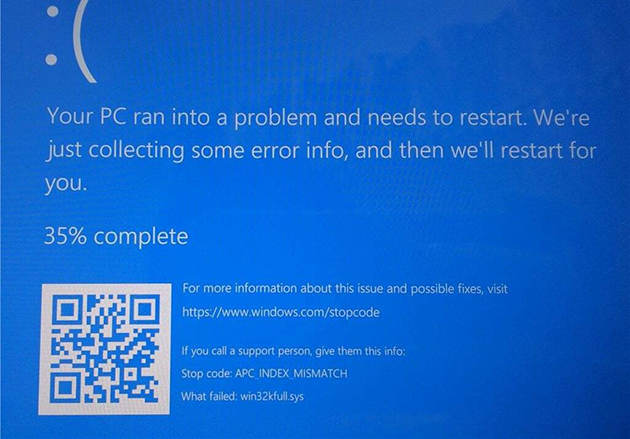
Per stampare da applicazioni a 32 bit (per esempio, Acrobat, OpenOffice) su versioni di Windows a 64 bit senza andare in crash, Microsoft raccomanda di abilitare la stampa diretta per la vostra stampante usando la seguente procedura sostituendo a PRINTERNAME il nome della vostra stampante:
- Aprite un prompt dei comandi con privilegi di amministratore ed eseguite il seguente comando per scoprire se la funzione è già attivata:
- rundll32 printui.dll,PrintUIEntry /Xg /n PRINTERNAME
- Se la stampa diretta non è abilitata, eseguite il seguente comando dallo stesso prompt dei comandi con privilegi di amministratore:
- rundll32 printui.dll,PrintUIEntry /Xs /n PRINTERNAME attributi +direct
Per stampare da applicazioni a 64 bit su sistemi operativi a 64 bit o da applicazioni a 32 bit su sistemi operativi a 32 bit, è necessario scaricare e installare l’Application Compatibility Toolkit per applicare la correzione PrinterIsolationAware alle applicazioni interessate utilizzando lo strumento Compatibility Administrator.
Articolo Precedente
Samsung lancia i nuovi Galaxy A52, A52 5G e A72, con fotocamere da 64MP e schermi Super AMOLED

Articolo Successivo
Google, ecco l’estensione per proteggere il web browser dai pericolosi attacchi Spectre